Hoerli
Ensign
- Registriert
- Nov. 2015
- Beiträge
- 160
Guten Morgen Forum, ich steh gerade leicht auf dem Schlauch.
Ich habe ein Excel-Formular, welches Dropdowns besitzt.
Diese DropDowns beziehen sich auf den Inhalt eines anderen Tabelle. Soweit kein Problem.
Im Formular selbst, ist neben der Zelle mit dem DropDown ein SVerweis, welcher Prüft, ob der Name eine Lizenz besitzt. Falls ja, setzt er den Inhalt der Lizenzspalte (ein X).
Das ist bis hier her auch kein Problem
Nun habe ich aber mehere Spalten in der Tabelle, welche alle in eine einzige Dropdown rein müssen.
Dabei kann der Inhalt der Tabelle jederzeit mal angepasst werden. Daher muss die Dropdown dynamisch sein.
So sollen auch keine leeren Felder in der DropDown sein.
Doppelte Werte gibt es in der Namensspalte nicht.
Tabelle der Inhalte
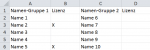
Dropdown
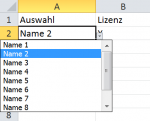
Hierbei kann es aber vorkommen, das z.B. zwei komplette Spalten (also z.B. Namen-Gruppen) ausgelassen werden.
Ich möchte also direkt vorgeben, welche Spalten in die Auswahl mit einbezogen werden.
Hat jemand eine schlaue und eventuell Einfache Lösugn auf Lager?
Entweder fehlt mir das passende Schlagwort für die Suchmaschine oder ich finde die passende Einstellung in Excel nicht.
Bisher hat Dr. Google mir nur Anleitungen geliefert, welche entweder nur eine Spalte für die Dropdown haben oder filtern (also eine Dropdown gibt den Inhalt der nächsten vor).
Und jetzt erst mal ein Kaffee
MfG
Hoerli
Ich habe ein Excel-Formular, welches Dropdowns besitzt.
Diese DropDowns beziehen sich auf den Inhalt eines anderen Tabelle. Soweit kein Problem.
Im Formular selbst, ist neben der Zelle mit dem DropDown ein SVerweis, welcher Prüft, ob der Name eine Lizenz besitzt. Falls ja, setzt er den Inhalt der Lizenzspalte (ein X).
Das ist bis hier her auch kein Problem
Nun habe ich aber mehere Spalten in der Tabelle, welche alle in eine einzige Dropdown rein müssen.
Dabei kann der Inhalt der Tabelle jederzeit mal angepasst werden. Daher muss die Dropdown dynamisch sein.
So sollen auch keine leeren Felder in der DropDown sein.
Doppelte Werte gibt es in der Namensspalte nicht.
Tabelle der Inhalte
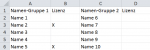
Dropdown
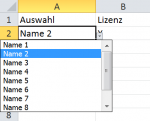
Hierbei kann es aber vorkommen, das z.B. zwei komplette Spalten (also z.B. Namen-Gruppen) ausgelassen werden.
Ich möchte also direkt vorgeben, welche Spalten in die Auswahl mit einbezogen werden.
Hat jemand eine schlaue und eventuell Einfache Lösugn auf Lager?
Entweder fehlt mir das passende Schlagwort für die Suchmaschine oder ich finde die passende Einstellung in Excel nicht.
Bisher hat Dr. Google mir nur Anleitungen geliefert, welche entweder nur eine Spalte für die Dropdown haben oder filtern (also eine Dropdown gibt den Inhalt der nächsten vor).
Und jetzt erst mal ein Kaffee
MfG
Hoerli
